విండోస్ డిఫెండర్ అనేది డిఫాల్ట్ సెక్యూరిటీ మరియు యాంటీవైరస్ సాధనం, ఇది విండోస్ 10 లో ముందే ఇన్స్టాల్ చేయబడి ఉంటుంది మరియు చాలా మంది ప్రజలు ఈ సాధనం చాలా సరిపోతుందని అంగీకరిస్తారు మరియు ఇది చాలా సందర్భాలలో మీ కంప్యూటర్ను సురక్షితంగా ఉంచగలదు.
ఏదేమైనా, ఈ దోష సందేశం క్రింద ఒక నిర్దిష్ట సమస్య ఉంది మరియు దీనికి మీ శ్రద్ధ అవసరం ఎందుకంటే సాధనం ఆపివేయబడిందని సందేశం చెబుతుంది. ఎటువంటి భద్రతా సాధనం లేకుండా మీ PC ని ఉపయోగించడం చాలా ప్రమాదకరమైనది మరియు ఈ సమస్యను ఎలా తేలికగా పరిష్కరించాలో తెలుసుకోవడానికి మీరు ఈ సందేశాన్ని తీవ్రంగా పరిగణించడం మరియు ఈ కథనాన్ని అనుసరించడం చాలా ముఖ్యం.
పరిష్కారం 1: మీ కంప్యూటర్ను పున art ప్రారంభించండి
కొన్నిసార్లు ఈ లోపం మీ కంప్యూటర్ను రీబూట్ చేసినంత తేలికగా పరిష్కరించగల సాధారణ బగ్ వల్ల సంభవిస్తుంది. మొదటి స్థానంలో సమస్యకు కారణమేమిటో మీకు ఎప్పటికీ తెలియకపోవచ్చు కాని ఈ క్రింది సూచనలను పాటించడం ద్వారా మీరు దాన్ని సులభంగా వదిలించుకోవచ్చు.
- మీ నడుస్తున్న PC లో, మెను దిగువన ఉన్న స్టార్ట్ >> పవర్ బటన్ పై క్లిక్ చేసి, షట్ డౌన్ ఎంపికను ఎంచుకోండి.

- మీ PC పూర్తిగా మూసివేయబడిన తర్వాత, మీరు ఇంటర్నెట్కు కనెక్ట్ అవ్వడానికి ఉపయోగిస్తుంటే మీ PC నుండి ఈథర్నెట్ కేబుల్ను తీసివేసి, కేబుల్ను తిరిగి ప్లగ్ చేయడానికి ముందు కనీసం రెండు నిమిషాల పాటు అన్ప్లగ్ చేయకుండా ఉండండి. ఇంతలో, మీ రౌటర్ను పున art ప్రారంభించండి మరియు మీరు కంప్యూటర్లోకి కేబుల్ను తిరిగి ప్లగ్ చేయడానికి ముందు వాటిపై ఉన్న పవర్ బటన్లను క్లిక్ చేయడం ద్వారా మీ మోడెమ్.
- పవర్ బటన్ను నొక్కడం ద్వారా పిసిని సాధారణంగా ఆన్ చేసి, విండోస్ డిఫెండర్ ఇప్పుడు ఆన్ చేయగలదా అని తనిఖీ చేయండి.
- మీ టాస్క్బార్లోని షీల్డ్ ఐకాన్పై కుడి క్లిక్ చేసి, ఓపెన్ క్లిక్ చేయండి.

- విండోస్ డిఫెండర్ సెక్యూరిటీ సెంటర్ తెరిచినప్పుడు, హోమ్ బటన్ క్రింద ఉన్న షీల్డ్ ఐకాన్పై క్లిక్ చేసి, వైరస్ & బెదిరింపు రక్షణ సెట్టింగులను తెరిచి, ఆపివేయబడిన ప్రతిదాన్ని ఆన్ చేయండి, ఇది మీకు ఉపయోగకరంగా భావించవచ్చు
- బ్రౌజర్ చిహ్నానికి నావిగేట్ చేయండి (చివరి నుండి రెండవది) మరియు చెక్ అనువర్తనాలు మరియు ఫైళ్ళ ఎంపికను ఆన్ చేయండి.
పరిష్కారం 2: ప్రీఇన్స్టాల్ చేసిన సాధనాలతో మెకాఫీ వినియోగదారుల కోసం
మీరు కంప్యూటర్ మెకాఫీ వంటి ప్రీఇన్స్టాల్ చేసిన యాంటీవైరస్ సాధనాలతో వచ్చినట్లయితే, మీరు ఈ సమస్యను మరెవరికన్నా ఎక్కువగా ఎదుర్కొంటారు. మెకాఫీ ఇతరులలో పేరు పెట్టడానికి కారణం, ఈ యాంటీవైరస్ సాధనం ప్రజలు ఈ దోష సందేశాన్ని అందుకున్న 90% కేసులలో నిందించడం.
మీ కంప్యూటర్లో మకాఫీ ముందే ఇన్స్టాల్ చేయబడి ఉంటే, అది బహుశా పిసిని దాని లక్షణాలతో ఉబ్బిపోయి ఉండవచ్చు మరియు విండోస్ డిఫెండర్ అది కోరుకునే అన్ని చర్యలను చేయలేకపోతున్నట్లు కనుగొంటుంది మరియు ఇది మీ కంప్యూటర్ రక్షణపై నియంత్రణను ఏర్పాటు చేయదు. అందుకే మీరు మీ కంప్యూటర్లో మెకాఫీని నిలిపివేసినప్పటికీ విండోస్ డిఫెండర్ సేవను ప్రారంభించలేరు. మీ కంప్యూటర్ నుండి మెకాఫీ యాంటీవైరస్ను పూర్తిగా తొలగించడానికి క్రింది సూచనలను అనుసరించండి:
- ప్రారంభ మెనుపై క్లిక్ చేసి, కంట్రోల్ పానెల్ కోసం శోధించడం ద్వారా దాన్ని తెరవండి. ప్రత్యామ్నాయంగా, మీరు విండోస్ 10 ఉపయోగిస్తుంటే సెట్టింగులను తెరవడానికి గేర్ చిహ్నంపై క్లిక్ చేయవచ్చు.
- కంట్రోల్ ప్యానెల్లో, ఎగువ కుడి మూలలోని వీక్షణ: వర్గాన్ని ఎంచుకోండి మరియు ప్రోగ్రామ్ల విభాగం కింద ప్రోగ్రామ్ను అన్ఇన్స్టాల్ చేయి క్లిక్ చేయండి.

- మీరు సెట్టింగ్ల అనువర్తనాన్ని ఉపయోగిస్తుంటే, అనువర్తనాలపై క్లిక్ చేస్తే వెంటనే మీ PC లో ఇన్స్టాల్ చేయబడిన అన్ని ప్రోగ్రామ్ల జాబితాను తెరవాలి.
- కంట్రోల్ పానెల్ లేదా సెట్టింగులలో మెకాఫీని గుర్తించి, అన్ఇన్స్టాల్ చేయి క్లిక్ చేయండి.
- దాని అన్ఇన్స్టాల్ విజార్డ్ రెండు ఎంపికలతో తెరవాలి: మరమ్మత్తు మరియు తొలగించు. ప్రోగ్రామ్ను అన్ఇన్స్టాల్ చేయడానికి తొలగించు ఎంచుకోండి మరియు తదుపరి క్లిక్ చేయండి.
- 'మీరు విండోస్ కోసం మెకాఫీని పూర్తిగా తొలగించాలనుకుంటున్నారా?' అని అడిగే సందేశం పాపప్ అవుతుంది. అవును ఎంచుకోండి.

- అన్ఇన్స్టాల్ చేసిన ప్రక్రియ పూర్తయినప్పుడు ముగించు క్లిక్ చేసి, లోపాలు ఇంకా కనిపిస్తాయో లేదో చూడటానికి మీ కంప్యూటర్ను పున art ప్రారంభించండి.
మెకాఫీ వదిలిపెట్టిన మిగిలిన ఫైళ్ళను శుభ్రం చేయడానికి, మెకాఫీ కన్స్యూమర్ ప్రొడక్ట్ రిమూవల్ టూల్ (MCPR) ను ఉపయోగించడాన్ని పరిశీలించండి, ఈ క్రింది సూచనలను అనుసరించడం ద్వారా చాలా సులభంగా ఉపయోగించవచ్చు:
- McAFee యొక్క అధికారి నుండి MCPR సాధనాన్ని డౌన్లోడ్ చేయండి వెబ్సైట్ .
- మీరు ఇప్పుడే డౌన్లోడ్ చేసిన ఫైల్ అయిన MCPR.exe పై డబుల్ క్లిక్ చేయండి. ఇది అప్రమేయంగా మీ డౌన్లోడ్ల ఫోల్డర్లో ఉండాలి కానీ మీరు మీ బ్రౌజర్ డౌన్లోడ్ పేజీలోని ఫైల్పై డబుల్ క్లిక్ చేయడం ద్వారా కూడా దీన్ని తెరవవచ్చు.
- మీ PC లో మార్పులు చేయడానికి మీరు అనువర్తనాన్ని అనుమతిస్తున్నారా అని అడుగుతున్న భద్రతా హెచ్చరికను మీరు చూసినట్లయితే, మీరు ఇన్స్టాల్ చేసిన విండోస్ సంస్కరణను బట్టి అవును, కొనసాగించండి లేదా అమలు చేయండి క్లిక్ చేయండి.
- మెకాఫీ సాఫ్ట్వేర్ తొలగింపు స్క్రీన్లో, తదుపరి క్లిక్ చేసి, తుది వినియోగదారు లైసెన్స్ ఒప్పందాన్ని (EULA) అంగీకరించడానికి అంగీకరిస్తున్నారు క్లిక్ చేయండి.

- భద్రతా ధ్రువీకరణ స్క్రీన్ వద్ద, మీ స్క్రీన్లో చూపిన విధంగా అక్షరాలను టైప్ చేయండి (ధ్రువీకరణ కేస్ సెన్సిటివ్).
- తదుపరి క్లిక్ చేయండి. ఈ దశ MCPR యొక్క ప్రమాదవశాత్తు ఉపయోగించడాన్ని నిరోధిస్తుంది.
- తొలగింపు ప్రక్రియ పూర్తయిన తర్వాత మీరు తొలగింపు పూర్తి సందేశాన్ని చూడాలి అంటే మీ కంప్యూటర్ నుండి మెకాఫీ ఉత్పత్తులు విజయవంతంగా తొలగించబడ్డాయి.

- అయినప్పటికీ, మీరు క్లీనప్ విజయవంతం కాని సందేశాన్ని చూసినట్లయితే, శుభ్రపరచడం విఫలమైంది మరియు మీరు మీ PC ని పున art ప్రారంభించి మొత్తం ప్రక్రియను మళ్లీ ప్రయత్నించాలి.
- ప్రక్రియ పూర్తయిన తర్వాత మీ కంప్యూటర్ను పున art ప్రారంభించి, మీ కంప్యూటర్ నుండి మెకాఫీ యాంటీవైరస్ తొలగించబడిందో లేదో తనిఖీ చేయండి. మునుపటి పద్ధతి నుండి దశలను అనుసరించడం ద్వారా విండోస్ డిఫెండర్ను సక్రియం చేయడానికి ప్రయత్నించండి!
గమనిక : మీరు ఏదైనా ఇతర యాంటీవైరస్ సాధనాలను నడుపుతుంటే మరియు మీరు విండోస్ డిఫెండర్ కోసం స్థిరపడాలనుకుంటే, సరిగ్గా ఎలా చేయాలో సమాచారం కోసం సంబంధిత యాంటీవైరస్ సాధనాన్ని పూర్తిగా తొలగించడాన్ని పరిశీలించండి.
పరిష్కారం 3: విండోస్ను మళ్లీ ఇన్స్టాల్ చేయండి
మా PC ని రీసెట్ చేయడం ఈ సమస్యకు చివరి ప్రయత్నంగా పరిగణించబడుతుంది, అయితే ఇది ఖచ్చితంగా సమర్థవంతంగా ఉంటుంది మరియు ఈ వ్యాసంలో వివరించిన వాటితో సహా ఇలాంటి సారూప్య సమస్యలను చాలావరకు పరిష్కరించగలదు. విండోస్ 10 లో మీ PC ని ఎలా రీసెట్ చేయాలో ఇక్కడ ఉంది.
- సెట్టింగులకు నావిగేట్ చేయండి. ప్రారంభ మెనులోని గేర్ చిహ్నాన్ని క్లిక్ చేయడం ద్వారా మీరు అక్కడికి చేరుకోవచ్చు.
- “అప్డేట్ & సెక్యూరిటీ” ఎంచుకోండి మరియు ఎడమ పేన్లో రికవరీ క్లిక్ చేయండి.

- విండోస్ మీకు మూడు ప్రధాన ఎంపికలను అందిస్తుంది: ఈ పిసిని రీసెట్ చేయండి, మునుపటి బిల్డ్ మరియు అడ్వాన్స్డ్ స్టార్టప్కు తిరిగి వెళ్లండి. తాజాగా ప్రారంభించడానికి ఈ PC ని రీసెట్ చేయడం ఉత్తమ ఎంపిక. అధునాతన స్టార్టప్ రికవరీ USB డ్రైవ్ లేదా డిస్క్ను బూట్ చేయడానికి మిమ్మల్ని అనుమతిస్తుంది మరియు OS యొక్క మునుపటి సంస్కరణకు తిరిగి వెళ్లాలనుకునే విండోస్ ఇన్సైడర్ల కోసం “మునుపటి నిర్మాణానికి వెళ్లండి”.
- ఈ PC ని రీసెట్ చేయి కింద ప్రారంభించండి క్లిక్ చేయండి.
- మీరు మీ డేటా ఫైళ్ళను చెక్కుచెదరకుండా ఉంచాలనుకుంటున్నారా అనే దానిపై ఆధారపడి “నా ఫైళ్ళను ఉంచండి” లేదా “ప్రతిదీ తీసివేయి” క్లిక్ చేయండి. ఎలాగైనా, మీ అన్ని సెట్టింగ్లు వాటి డిఫాల్ట్లకు తిరిగి వస్తాయి మరియు అనువర్తనాలు అన్ఇన్స్టాల్ చేయబడతాయి.
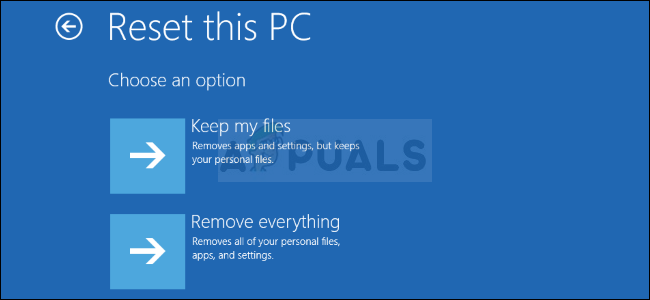
- మీరు ముందస్తు దశలో “ప్రతిదీ తీసివేయండి” ఎంచుకుంటే “నా ఫైళ్ళను తీసివేయి” లేదా “ఫైళ్ళను తొలగించి డ్రైవ్ శుభ్రం చేయి” ఎంచుకోండి. డ్రైవ్ను శుభ్రపరచడానికి చాలా సమయం పడుతుంది, కానీ మీరు కంప్యూటర్ను దూరంగా ఇస్తుంటే, తదుపరి వ్యక్తి మీ చెరిపివేసిన ఫైల్లను తిరిగి పొందటానికి చాలా కష్టపడతారు. మీరు కంప్యూటర్ను ఉంచుకుంటే, “నా ఫైల్లను తీసివేయండి” ఎంచుకోండి.
- మీరు OS యొక్క మునుపటి సంస్కరణకు తిరిగి వెళ్లలేరని విండోస్ హెచ్చరిస్తే తదుపరి క్లిక్ చేయండి. ప్రాంప్ట్ చేసినప్పుడు రీసెట్ క్లిక్ చేయండి.
- విండోస్ పున art ప్రారంభించి, రీసెట్ చేయడానికి చాలా నిమిషాలు పడుతుంది. ప్రాంప్ట్ చేసినప్పుడు కొనసాగించు క్లిక్ చేయండి.
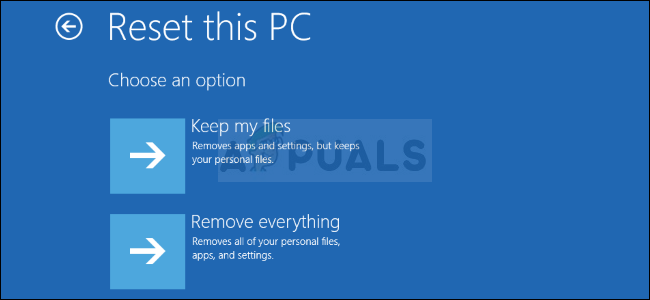




![[స్థిర] సిమ్స్ 4 లోపం కోడ్ 140: 645fba83 228eaf9b](https://jf-balio.pt/img/how-tos/77/sims-4-error-code-140.png)
















![[పరిష్కరించండి] Xbox వన్ నవీకరణ లోపం 0x8B05000F 0x90170007](https://jf-balio.pt/img/how-tos/25/xbox-one-update-error-0x8b05000f-0x90170007.png)

